Comment créer un profil Apple Music et modifier les paramètres de partage
Apple Music a permis aux utilisateurs de partager leurs listes de lecture préférées avec leurs amis et leur famille. Cela leur a également permis d’explorer plus facilement d’autres contenus.
Si vous disposez d'un abonnement Apple Music, il serait préférable de connaître les directives détaillées sur comment créer un profil Apple Music. De cette façon, il vous sera plus facile de créer les vôtres et de les partager avec d’autres. Dans ce cas, la discussion ci-dessous est parfaite puisqu'elle consiste à résoudre les problèmes de profil Apple Music.
Contenu de l'article Comment créer un profil Apple Music ?Comment puis-je trouver les listes de lecture de mon ami dans Apple Music ?Conseils bonus : partagez facilement de la musique Apple hors ligne avec votre ami
Comment créer un profil Apple Music ?
Les profils Apple Music sont très utiles, surtout si vous souhaitez gagner beaucoup plus de followers. Ceci est également très utile si vous envisagez de découvrir plus de pistes ou de listes de lecture que d'autres utilisateurs ont appréciées. Comme vous le remarquerez, Apple Music acquiert peu à peu la même ambiance et la même fonction que les autres comptes sociaux.
Voyons comment créer un profil Apple Music et comment en configurer un parfaitement. Laissez-nous les procédures étape par étape pour que vous puissiez les comprendre plus facilement.
1. Comment revendiquer un surnom Apple Music ?
Créer votre propre surnom fait essentiellement partie de la création d'un profil Apple Music. Cela constituera le principal moyen par lequel les autres utilisateurs pourront vous trouver. Pour réclamer le vôtre, suivez simplement les étapes ci-dessous.
- Sur votre appareil utilisé, ouvrez l'application Apple Music.
- Maintenant, cliquez sur l'onglet Pour vous et remarquez votre avatar placé dans la partie supérieure droite de l'écran.
- Après cela, sélectionnez votre nom, puis choisissez Modifier.
- Vous pouvez maintenant saisir votre surnom Apple Music préféré.
- Si vous avez déjà terminé, sélectionnez le bouton Terminé.
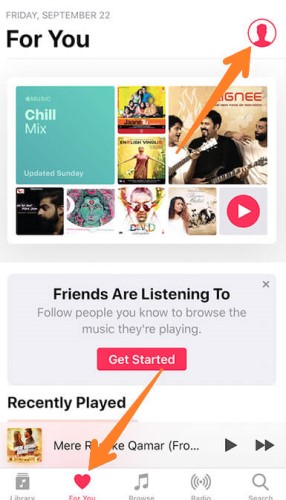
2. Comment ajouter une photo à votre profil Apple Music ?
Choisir la bonne photo pour votre profil est une question très importante lorsque vous créez une procédure de profil Apple Music. Donc, pour ce faire, consultez les étapes détaillées ci-dessous.
- Encore une fois, lancez le programme Apple Music, puis sélectionnez l'onglet Pour vous.
- Dans le coin supérieur droit, voyez votre avatar, puis appuyez sur votre nom.
- Cliquez sur Modifier et sélectionnez votre image.
- Ici, vous avez deux options. Vous pouvez soit prendre une photo de vous-même, soit simplement sélectionner une photo parmi vos images précédemment enregistrées dans votre bibliothèque.
- Sélectionnez Choisir, puis cliquez sur Terminé.
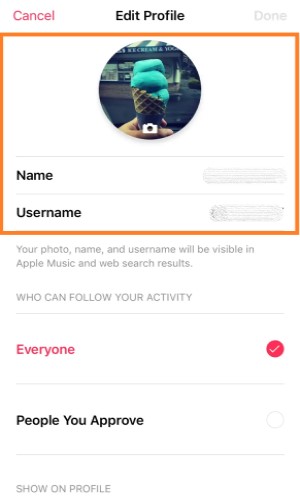
3. Comment configurer votre profil Apple Music ?
- Lancez votre programme Apple Music installé, puis cliquez sur « Pour vous »
- L'étape suivante consiste à cliquer sur votre avatar qui est placé dans la partie supérieure droite de l'écran.
- Cliquez sur votre nom, puis choisissez « Commencer à partager avec des amis ».
- À partir de là, vous commencerez à configurer les informations de votre compte.
- Accédez à la page « Découvrir de la musique avec des amis », puis appuyez sur le bouton « Commencer » qui est placé dans la partie inférieure de celle-ci.
- Et puis après cela, accédez à la page « Aidez les autres à vous trouver » dans laquelle vous devez choisir une image de profil, un surnom et un nom d'utilisateur. L’autre façon de procéder a également été abordée dans les sections précédentes ci-dessus. Si vous avez déjà terminé de configurer les détails nécessaires, appuyez simplement sur le bouton Suivant.
- Désormais, sur la page « Choisir qui peut vous suivre », vous pouvez choisir parmi Tout le monde ou les personnes que vous approuvez. Appuyez sur l'option qui, selon vous, serait le meilleur choix pour vous. Si vous avez déjà terminé, cliquez sur Suivant.
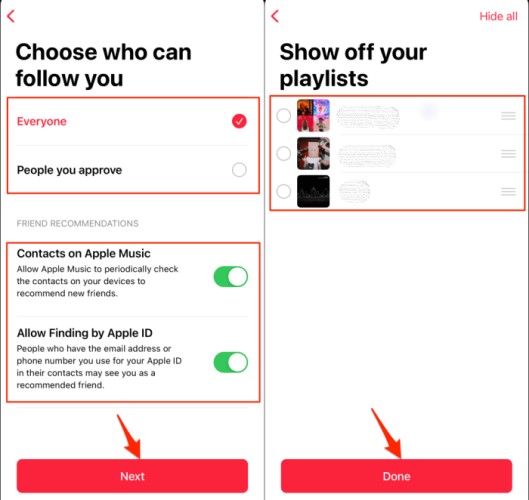
- Sur la page « Affichez vos playlists », vous pouvez sélectionner les contenus que vous souhaitez partager avec vos amis. Si vous le remarquerez également, il y a un bouton Masquer tout qui est placé dans la partie supérieure droite de ladite fenêtre. Cliquez sur ce bouton si vous ne souhaitez pas partager ne serait-ce qu'une seule de vos playlists avec vos amis. Si vous avez déjà terminé la configuration, cliquez simplement sur Suivant.
- Vous pouvez également rechercher d’autres amis à suivre dans votre profil. De cette façon, vous pourrez explorer davantage de playlists de vos amis. Comme vous pouvez le voir dans cette fenêtre, il y a un bouton Inviter et un bouton Suivre. Cela signifie que vous pouvez soit suivre quelqu'un, soit l'inviter à votre guise. Vous avez également le privilège de rechercher plus d’amis, notamment grâce à l’aide de certaines plateformes de médias sociaux comme Facebook, Twitter et Instagram.
- Enfin, dans la fenêtre « Obtenez les mises à jour souhaitées », vous devez décider et définir si vous souhaitez être averti ou non. Dans cette fenêtre, vous verrez deux options notamment « Amis » et « Artistes et programmes ». Si vous souhaitez les activer, passez simplement le bouton bascule en vert, par contre, si vous souhaitez le désactiver, assurez-vous simplement que le bouton a été tourné dans le sens inverse. Une fois que vous avez terminé, cliquez simplement sur le bouton Terminé qui se trouve en bas de votre fenêtre.
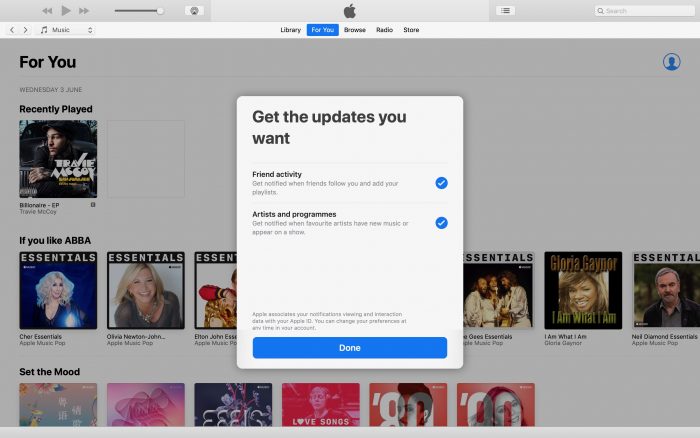
Comment puis-je trouver les listes de lecture de mon ami dans Apple Music ?
Apple continue d'en ajouter fonctionnalités sociales dans Apple Music. Puisque vous savez déjà comment créer un profil Apple Music, voyons maintenant comment accéder aux listes de lecture organisées par vos amis suivants.
- La première étape consiste à ouvrir votre application Apple Music, puis à cliquer sur l'onglet Pour vous.
- Dans le coin supérieur droit de votre écran, vous verrez votre avatar. Cliquez dessus pour atterrir sur votre profil.
- Continuez à faire défiler la page jusqu'à ce que vous arriviez à la section réservée aux abonnés que vous avez créés jusqu'à présent. Vous pourrez également voir ceux que vous suivez depuis.
- Choisissez un ami que vous souhaitez, puis accédez à son profil.
- Dans son profil, vous pourrez voir toutes les playlists qu'il a sélectionnées pour les partager avec d'autres amis.
- Dans la partie supérieure droite de l'écran, vous verrez le bouton Ajouter sur lequel vous devez cliquer si vous souhaitez l'ajouter à votre propre bibliothèque musicale.
Cette fonctionnalité nouvellement créée par Apple Music a un bon impact surtout si vous recherchez une connexion améliorée entre les utilisateurs. Au lieu de simplement diffuser n'importe quelle chanson ou liste de lecture recommandée par Apple Music, il vous est désormais possible de la partager également avec certains de vos amis.
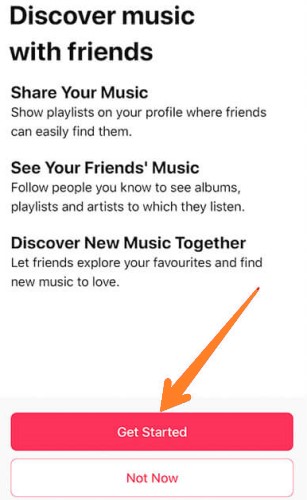
Conseils bonus : partagez facilement de la musique Apple hors ligne avec votre ami
Et si votre ami n'a pas d'abonnement à Apple Music, comment allez-vous partager votre contenu Apple Music préféré avec lui ? Pour que vous puissiez le faire, vous devrez d'abord télécharger les chansons sur votre appareil, puis procéder à leur transfert vers d'autres lecteurs de musique ou vers une clé USB pour les partager facilement avec vos amis.
Tout d’abord, vous devrez utiliser un outil capable de supprimer le DRM des chansons Apple Music. Comme vous le savez, les fichiers sont protégés par DRM, donc leur copie ou leur téléchargement ne serait pas possible sans l'utilisation d'un outil professionnel. Pour ce processus, vous pouvez utiliser TuneSolo Apple Music Converter.
Cet outil est non seulement capable de supprimer les DRM, mais il peut également convertir et télécharger des chansons Apple Music vers des formats de sortie courants tels que MP3, M4A, FLAC et WAV afin que vous puissiez transférez-les sur de nombreuses plateformes ou des appareils. L'ensemble du processus de conversion et de téléchargement des chansons ne prendra que quelques minutes.
TuneSolo peut également vous offrir la meilleure qualité audio des pistes que vous venez de convertir, et tous les détails importants pour l'identification des chansons pourraient également être préservés même après le processus de conversion. Et maintenant tu peux partagez facilement des chansons Apple Music hors ligne avec votre ami.

Conclusion
Dans les sections précédentes ci-dessus, nous avons abordé comment créer et configurer un profil Apple Music. J'espère que les détails vous ont beaucoup aidé dans cette procédure. D'un autre côté, sans abonnement Apple Music, vous pouvez toujours partager des listes de lecture Apple Music avec vos amis grâce à l'aide de TuneSolo Convertisseur de musique Apple.